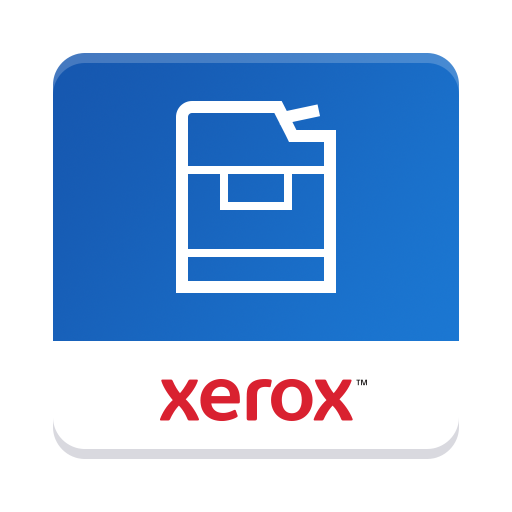
Açıklama
Xerox® Workplace Mobile uygulaması, Xerox MFP'nizle basit yerel yazdırma ve tarama sağlar. Xerox® Workplace Cloud / Suite (www.xerox.com/mobile) ile birlikte kullanıldığında, kullanıcıların herhangi bir yerde herhangi bir şekilde herhangi bir cihaza, herhangi bir cihaza herhangi bir cihaza (doğrudan yazıcı bağlantısı olmadan) kontrollü bir güvenli yolla bağlanmalarını sağlar. BR>
Key Standart Özellikler
-Add ve Yazıcıya Bağlan ve Yazıcıyı Belirli QR kodunu tarayarak veya NFC'yi kullanarak NFC özellikli MFP
-OPHEN belgelerinin doğrudan bu uygulamadan kolay yazdırılması için Önizleme
- Fotoğraf çekmek için kamera işlevini kullanın ve ardından yazdırın - 1 taraflı / 2 taraflı, renk / siyah-beyaz, zımbalanmış, kağıt boyutu, sayfa aralığı ve Güvenli Baskı Pimi (Yalnızca Doğrudan Baskı için)
- Dropbox, Google Drive ve Daha Fazlası Gibi Diğer Uygulamalardan Doğrudan Uygulama - MFP'İNİZDEN UYGUNLUK KABUL EDİLDİ
Ek Özellikler Xerox Workplace Suite veya Cloud ile birlikte kullanıldığında - Mobil Uygulama Kullanıcı Accou ile Kontrollü ve Güvenli Kullanıcı İzinleri NT Giriş Yap - Girişi
- Desteklenen Xerox yazıcıların kilidini açarak, kart yerine mobil uygulamayı kullanarak (Kod veya NFC Kilidini açın)
- HP, Ricoh, Epson, Canon ve diğerleri dahil Xerox, Fuji Xerox ve Xerox'a yazdırın 'Ağ Yazdırma Cihazları
- Yazdır MS Office, Adobe Acrobat, E-posta, Metin, Açık Ofis ve Çeşitli Görüntü Formatları
- Konumları ve Kullanılabilir Yazıcıları bulmak için GPS'yi kullanın
- Seçili yazıcı durumunu görüntüleyin. - Belgeleri derhal yazdırın veya herhangi bir lisanslı yazıcıya bırakın (Pull Print)
- İş Muhasebesi Desteği
- İş Muhasebesi Desteği - Masaüstü PC, Mac ve Chrome Kitabından Gönderilen İşler dahil tek bir serbest bırakma sırası ile entegre olma özelliği
- Tüm Bekletme Yazdırma İşlerini Görüntüle Mobil cihazınızdan herhangi bir yazıcınızda serbest bırakmak için Yazdırma İşleri
Özellik Durumu Xerox İşyeri Çözüm Mobil Yazdırma Çözümü Versiyonu ve Yönetici Yapılandırmasına bağlıdır. Xerox® işyerine nasıl başlanır?
1.) Xerox® işyeri solut'unuz için şirket kod bilgilerinizi alın Yönetici'nizden ion ..) Xerox® Workplace App uygulamasını indirin ve yükleyin ve yükleyin.) Şirket kodunuzu ve kimlik bilgilerinizi kullanarak Xerox® işyerinde kayıt olun ve giriş yapın. 4.) Mobil cihazınıza göz atın ve bir belge açın Yazdırmak için 5.) "Açık" seçeneğini seçin. "Dokümanlarınızı yüklemek, önizlemek ve yazdırmak için İşyerini kullanarak *
6.) Mevcut bir yazıcı, yazıcı seçenekleri seçin ve belgenizi serbest bırakın
* Gerçek Menü komutlarının isimleri ve kullanılabilirliği mobil platformlar arasında değişebilir.
Xerox Mobile Solutions hakkında daha fazla bilgi için www.xerox.com/mobile adresini ziyaret edin.




